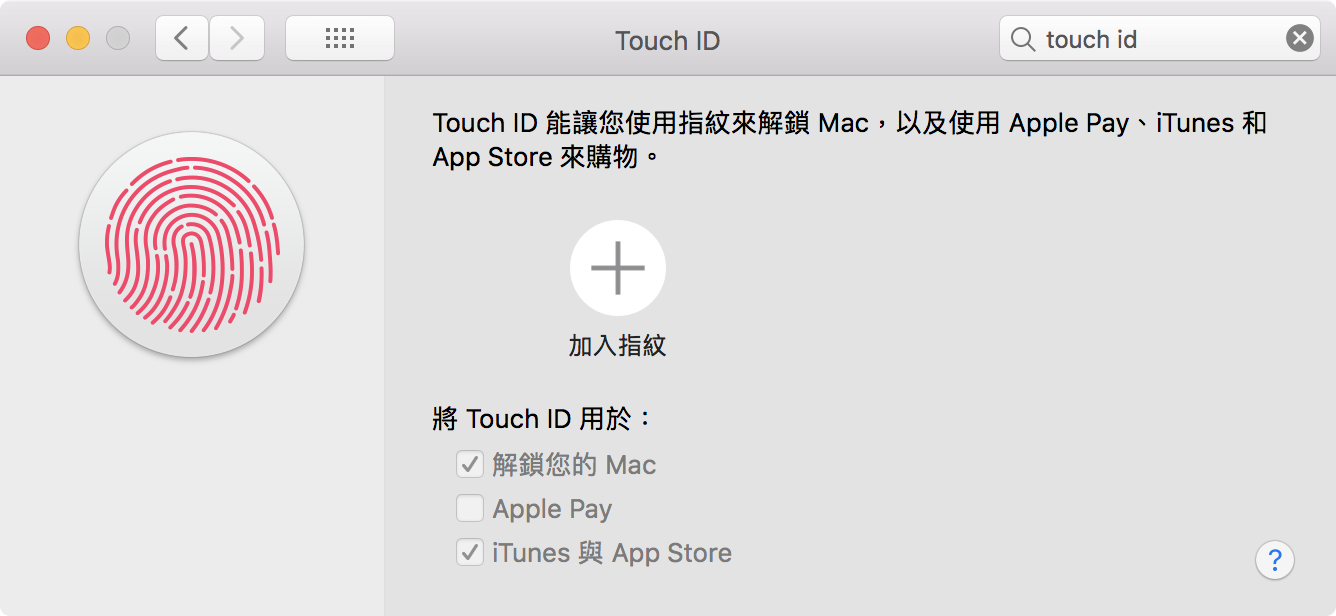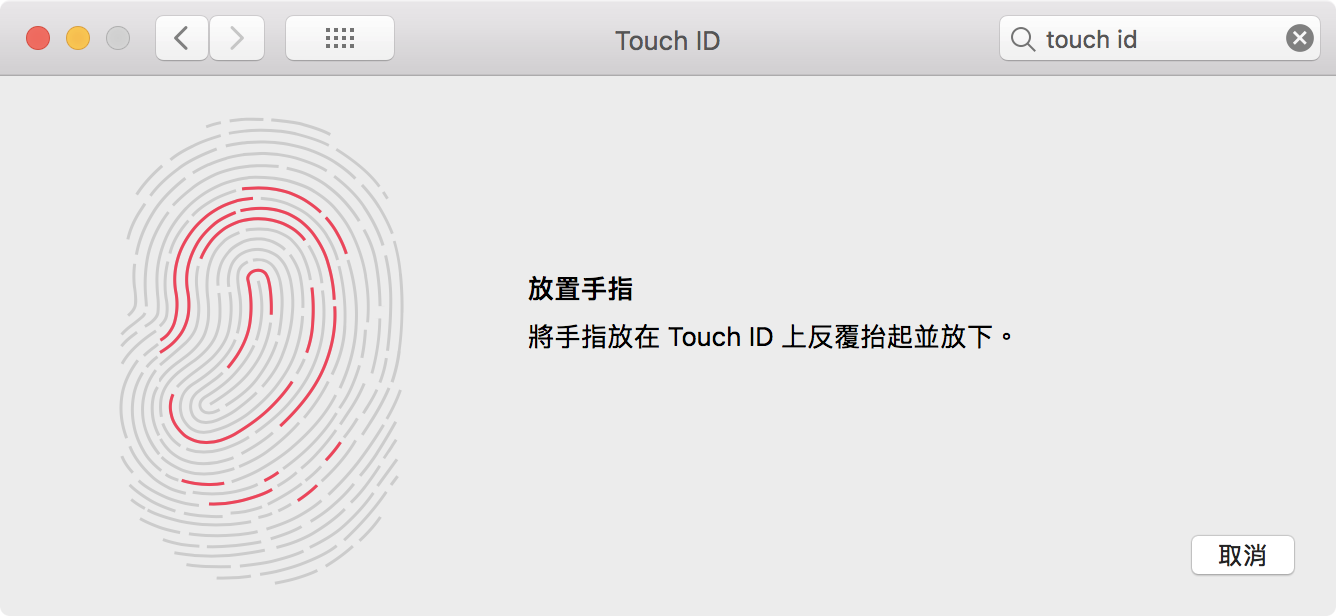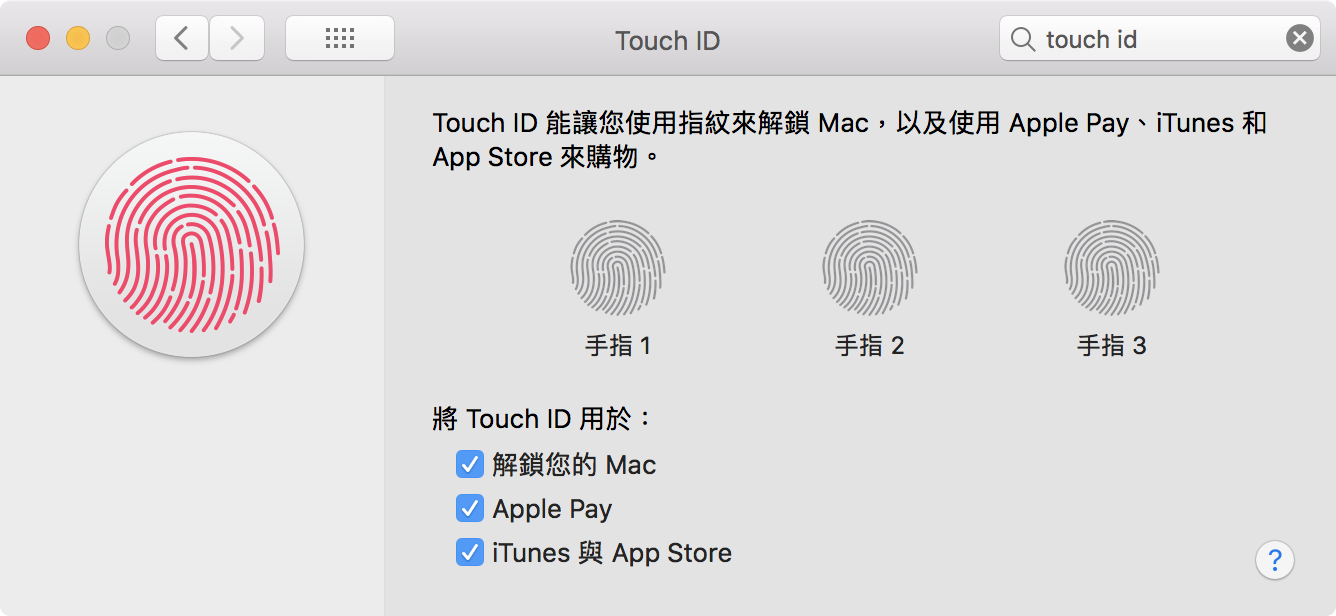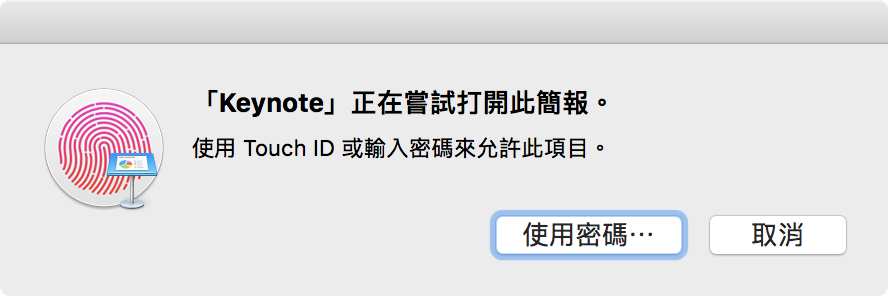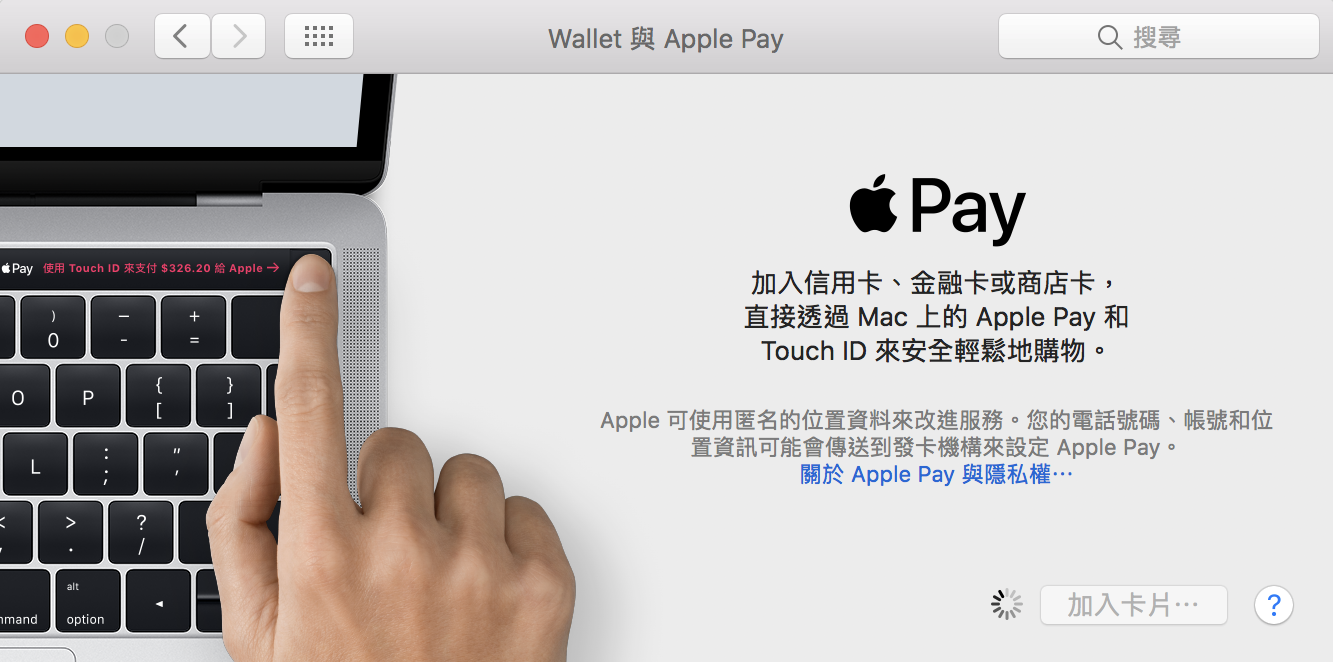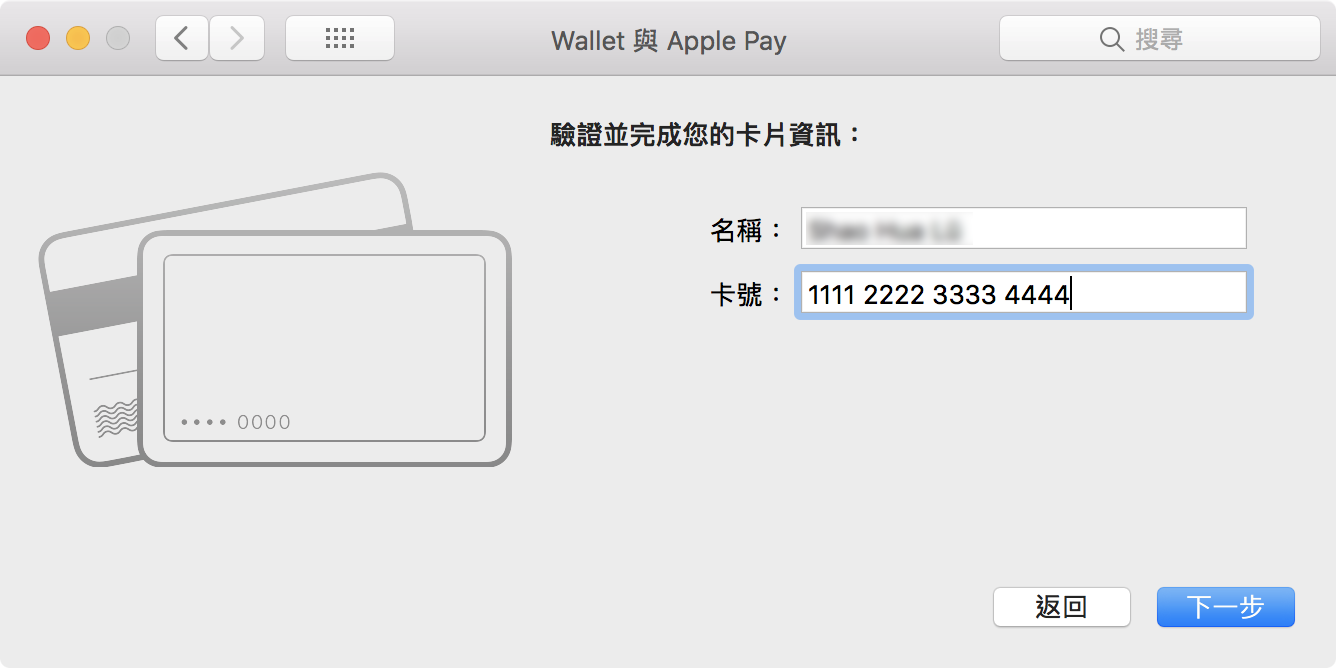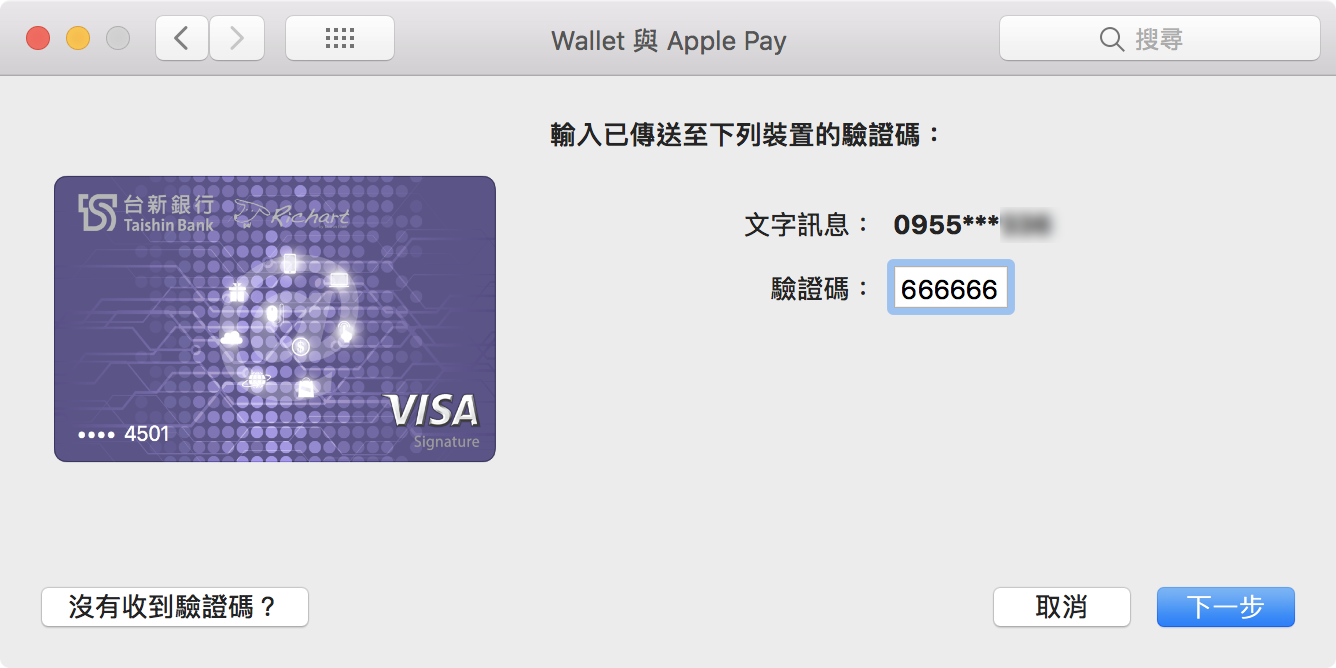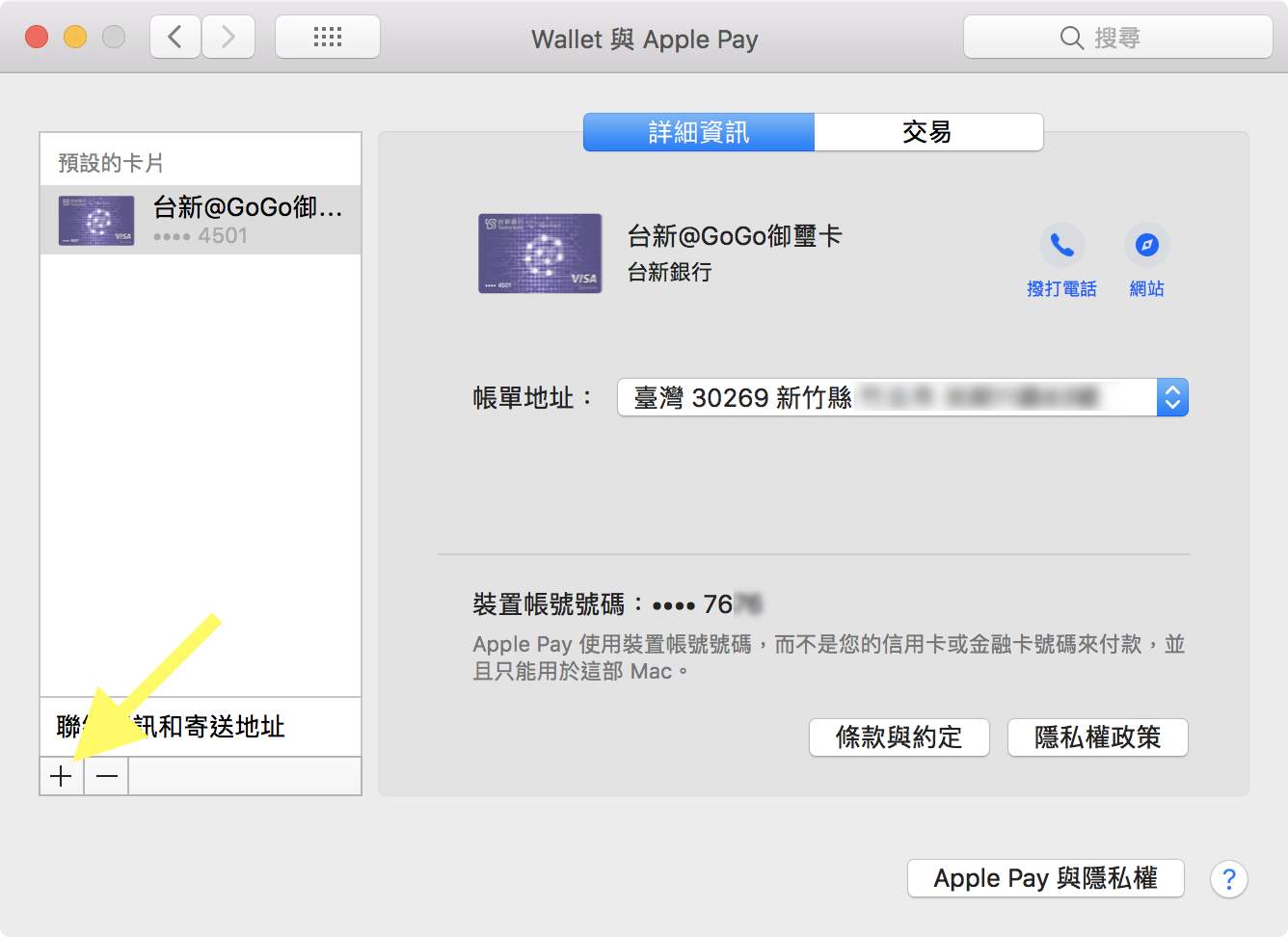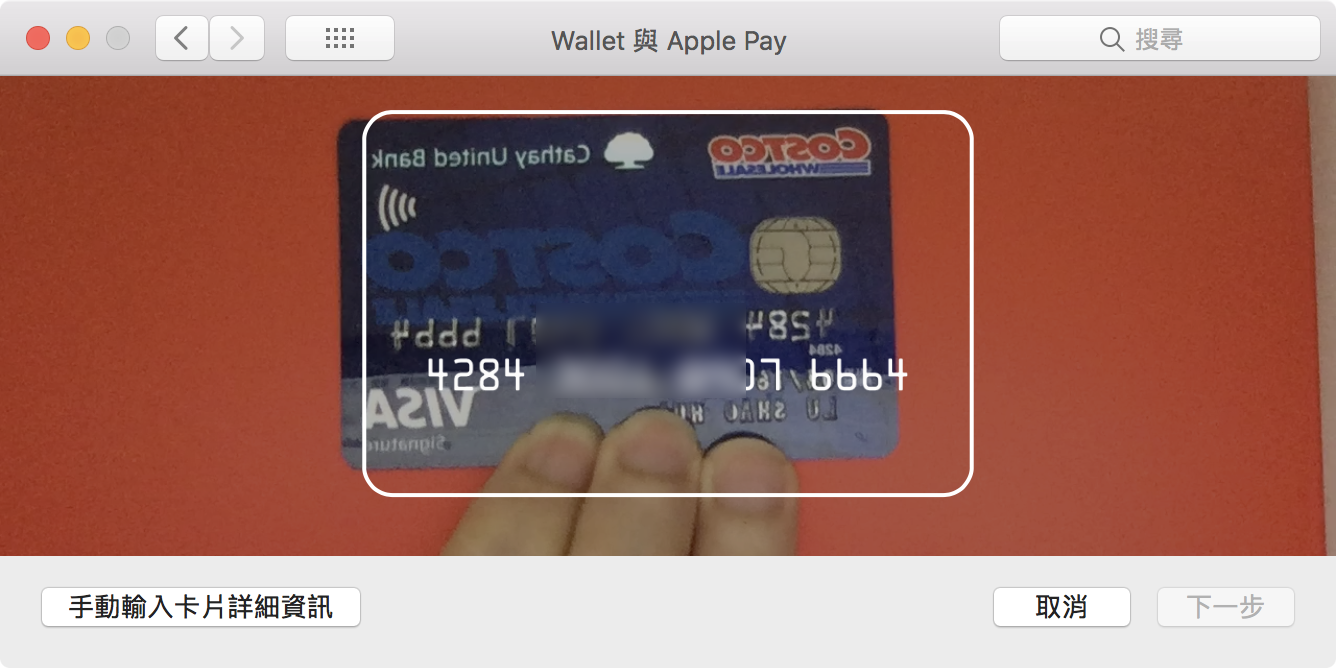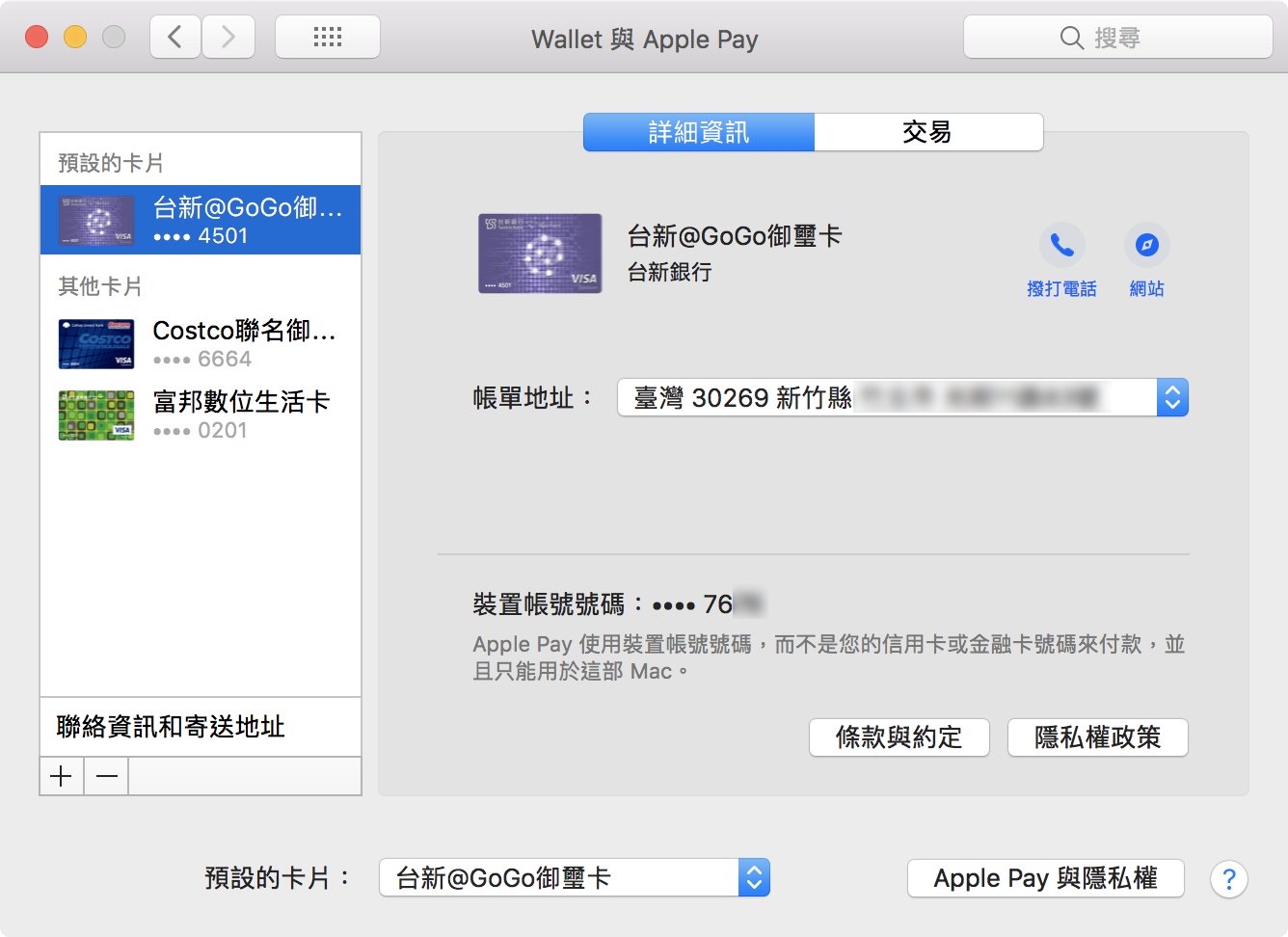Mac 上 Touch ID 與 Apple Pay 的完美結合
大家好,我是蘋果梗,雖然寫了十餘本蘋果相關教學書籍也考過了幾張蘋果證照。但其實是集肥宅與邊緣人於一身的孤單男子。
自從 2016 年底之後推出的 MacBook Pro 都有所謂的 Touch Bar 與 Touch ID 功能,而 Touch ID 就是可以記錄我們的指紋,在大多數時候取代密碼的輸入,非常方便。而 2017 年台灣也開放了 Apple Pay 的使用,如果你的電腦有 Touch ID 來搭配的話又是非常方便。那我們就來看看怎麼在 Mac 上設定這兩個吧。
▼ 他們兩個的設定就在系統偏好設定之中,首先我們先進入左下方的 Touch ID。
▼ 進入之後,我們就要把手指頭準備放在 Touch ID 上方囉。
▼ 通常在開機第一次的時候已經有設定過了,但如果你沒有,在這裡就可以加入你的第一個指紋。
▼ 然後只要把你的手指指紋反覆用不同角度碰觸 Touch ID 即可。
▼ 最多可以加入三根手指頭,所以可以建議左右手的食指以及中指,這樣就算手拿東西吃黏黏的也可以換一根來解鎖。
▼ 之後要解鎖 Mac 或是要打開鎖定的檔案,就可以直接用指紋解鎖,不用打密碼囉。
而當然,我們也可以把 Touch ID 用在 Apple Pay 上面。不過在那之前先介紹 Apple Pay。
簡單來說 Apple Pay 就是可以集中管理你的信用卡,之後要購買東西時,只要網站或是商城支援,就可以直接使用 Apple Pay 來付款,減少信用卡被盜用的風險,如果搭配 Touch ID 的話,更是不需要輸入資訊,只需要感應指紋即可。
▼ 加入信用卡有兩種方式,一種是手動輸入,如果你的卡片上面的數字是平面的,就需要用手動輸入卡號。
▼ 這時候他會發驗證的數字到你的手機或是電子信箱,再把這個數字輸入回來就可以完成驗證了。
▼ 現在已經完成第一張卡片的輸入囉,接著我們可以輸入別張卡片。只要按下左下方的「+」就可以加入第二張卡片。
▼ 如果你的卡片上面的數字是有立體的凸紋的,那可以直接用相機掃描,會方便一些。
▼ 把卡片都輸入完成之後,之後我們在 App Store 或是有支援的購物網站,就都可以使用 Apples Pay 來付款囉。
蘋果梗
相關文章
發佈留言 取消回覆
友站推薦


好物推薦
2020 全新登場顯卡外接盒